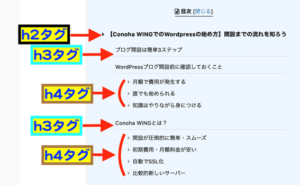SEOにもわずかに影響!WordPressで実践したい、パーマリンクの付け方
パーマリンクは記事ごとに設定するURLのことです。
パーマリンクを設定しないまま記事を書き溜めていくと、後から変更することが非常に大変になります。
必ず最初に確認し、設定するようにしましょう。
本記事では、パーマリンクの初期設定と、記事ごとのURLの変更方法を解説します。
パーマリンクを設定しておくとURLの内容がわかりやすくなるため、ユーザーの利便性も向上します。
パーマリンクとは?
パーマリンクは、記事毎に設定されたURLのことを指します。
パーマリンクを初期設定のままにしておくと、URLにページタイトルの日本語表記が使われたり、長いアルファベットの羅列になったりします。
GoogleはURLにシンプルで意味のわかるものを求めているので、意味のわからないアルファベットが羅列されたURLは条件を満たしていません。
また、ユーザーの利便性を損ねます。
サイト運営を始めたら、まずパーマリンクを設定すべでしょう。
パーマリンクを後から変更すると
パーマリンクを設定せずに後から変更を加えると、非常に面倒なことになります。
起こることは主に以下の3つです。
- ・リンクが全て無効になる
- ・ブックマークが無効になる
- ・内部リンクの貼り直しが必要
順番に解説します。
リンクが全て無効になる
URLが全て無効になるので、それまで貼られたリンクも全て無効になります。
無効になるリンクとは例えば、SNSで掲載したリンクや、外部のサイトに掲載されているあなたへのサイトへのリンク等です。
Twitterは一度投稿した内容を変更することはできないので、エラーになります。
自分のブログやSNSならまだいいです。
せっかく他のサイトで貼ってもらっている被リンクまでエラーになると、自身の信頼を損ねるだけでなくリンクを張っているサイトの信頼性まで落とすことになってしまいます。
ブックマークが無効になる
ブックマークもすべてエラーになります。
ブックマークがエラーになるということは、せっかく獲得したリピーターが離れていってしまうということです。
ブログ運営でリピーターを増やすことはとても重要な課題ですから、リピーターが減ることは大きな痛手と言えます。
内部リンクの貼り直しが必要
外のリンクだけでなく、サイト内のリンクも大変です。
URLを入力して設定していた内部リンクは、全て設定し直す必要が出てきます。
サイトの記事数が多くなればなるほど修正には手間がかかります。
やはり早い段階で設定をしておいた方が良いです。
パーマリンクの初期設定
パーマリンクはWordpressの設定で、一括でスタイルを変更することができます。
注意点があるので、よく確認してから設定を進めてください。
設定する際の注意
まず、パーマリンクの設定を変更すると、サイト内の全てのパーマリンクに変更を加えることになります。
どのような影響が起こるかを、ある程度自分で確認した上で設定を行ってください。
また、前述の通り一度設定すると変更は大変なので、注意深く考えて設定していきましょう。
設定方法
パーマリンクの設定方法は簡単です。
「ダッシュボード」→「設定」→「パーマリンク設定」と進みましょう。
共通設定の欄を見てみると、デフォルトでは「基本」に設定されているかと思います。
こちらを変更していきましょう。
好みのもので構いませんが、シンプルなURLにしたいのなら「投稿名」がおすすめです。
白枠内に「/%postname%/」という表記が自動的に入力されます。
「変更を保存」をクリックするとすべてのページに適用され、URLが変更されます。
記事ごとのパーマリンクの設定方法
基本的な初期設定はできたので、次に記事ごとのパーマリンクの設定方法を見ていきます。
パーマリンクは、記事の編集画面から設定することができます。
タイトル入力欄の下にパーマリンクが表示されています。
右側にある「編集」をクリックすることで、URLを入力することができます。
アルファベットで、記事の内容に沿った分かりやすいURLを設定しましょう。
まとめ
<パーマリンクは重要>
・後からの変更は大変
・設定すると一括で全URLが変更される
・シンプルで分かりやすいURLにしよう
あまりにも記事数が多いと、変更を断念せざるを得なくなってしまいます。
パーマリンクはできるだけ早い段階で設定しておきましょう。